第19步
打开素材里的月亮图片,新建层,拖放到正在处理的图片中,用魔棒选择月亮图片中黑色部分,DELETE删除,剩下月亮部分,在混合模式中选择“滤色”,使月亮和背景融合在一起。然后使用画笔工具,选择一些软画笔,使用15%左右的不透明度,挑选一些浅青色或蓝色,在月亮周围制作一个淡淡的月环【图28】

我们看下整体效果。【29】

当然,还有很多细节部分我们可以调整,比如,女人的脸色,直升飞机与背景天空的更好融合等等,这些很好调整,就不一一再说了。比如,直升飞机,直升机与背景青色的色调做一些对比。用图章工具,不透明度15% - 25%,轻轻地克隆直升机附近部分的天空。看下部分调整的图例对比,自己慢慢尝试。【图30】
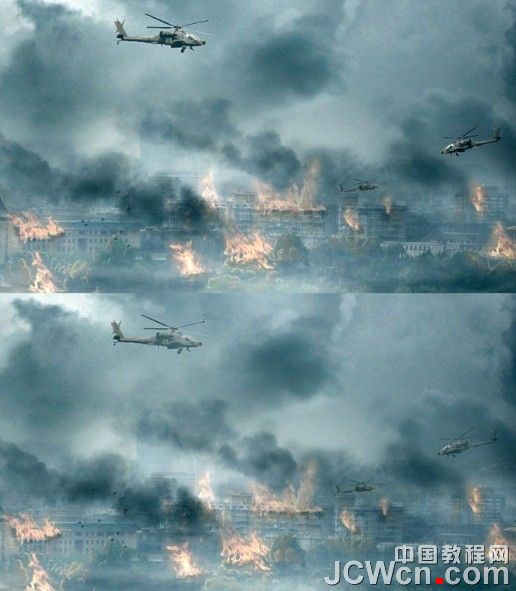
第20步
在素材中找到小鸟的笔刷,安装到PHOTOSHOP中,新建层,使用画笔工具,选择刚刚安装的小鸟的笔刷,设置100%不透明度,并挑选一些非常深蓝色或青色。来画小鸟,好了,最后看下效果【图31】

打开素材里的月亮图片,新建层,拖放到正在处理的图片中,用魔棒选择月亮图片中黑色部分,DELETE删除,剩下月亮部分,在混合模式中选择“滤色”,使月亮和背景融合在一起。然后使用画笔工具,选择一些软画笔,使用15%左右的不透明度,挑选一些浅青色或蓝色,在月亮周围制作一个淡淡的月环【图28】

我们看下整体效果。【29】

当然,还有很多细节部分我们可以调整,比如,女人的脸色,直升飞机与背景天空的更好融合等等,这些很好调整,就不一一再说了。比如,直升飞机,直升机与背景青色的色调做一些对比。用图章工具,不透明度15% - 25%,轻轻地克隆直升机附近部分的天空。看下部分调整的图例对比,自己慢慢尝试。【图30】
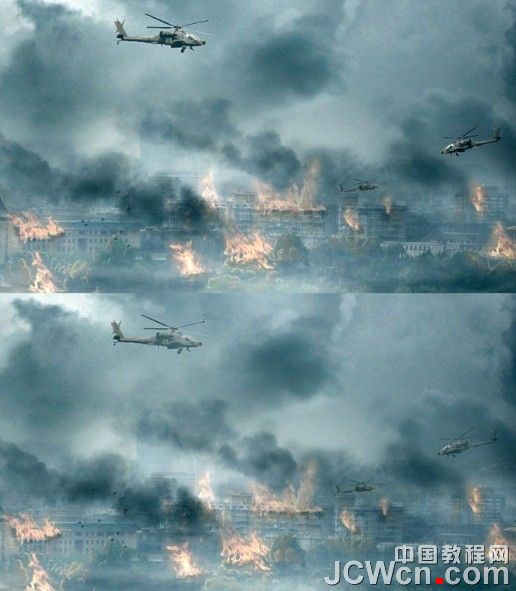
第20步
在素材中找到小鸟的笔刷,安装到PHOTOSHOP中,新建层,使用画笔工具,选择刚刚安装的小鸟的笔刷,设置100%不透明度,并挑选一些非常深蓝色或青色。来画小鸟,好了,最后看下效果【图31】








